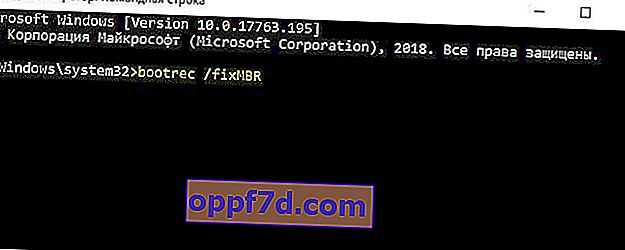El error de tabla de particiones no válida puede aparecer en cualquier versión de Windows y puede ocurrir tanto al encender la computadora como al intentar instalar Windows desde una memoria USB. Una tabla de particiones se almacena en el disco para describir las particiones y almacenar sus entradas. Puede ocurrir un error de tabla de particiones no válida debido a algún tipo de corrupción en la tabla, más de dos particiones en el disco están marcadas como activas, corrupción de MBR o secuencia de inicio incorrecta. En estas instrucciones sobre cómo corregir el error de tabla de particiones no válida en Windows 10/7 al intentar instalar el sistema desde una unidad flash USB o al encender la computadora.

Crear una unidad flash de instalación
Si aparece el error de tabla de particiones no válida al intentar instalar Windows desde una unidad flash USB , esto se debe al hecho de que algunos usuarios crean la unidad flash USB de instalación de forma incorrecta. Por ejemplo, crean una imagen ISO con marcado GPT en Rufus, pero tienen un disco duro o SSD con Windows marcado como MBR. Si tiene un disco MBR en su computadora. luego debe crear una unidad flash de instalación con marcado MBR. Esto es especialmente cierto cuando los usuarios intentan instalar Windows 10 a través de la utilidad MediaCreationTool en computadoras antiguas con un BIOS antiguo.
- Haga clic derecho en el botón "Inicio" y seleccione " Administración de discos ". Haga clic en " Disco 0 " en el que Windows es clic derecho y seleccione "Propiedades". Vaya a la pestaña " Volúmenes " y vea la distribución actual del disco.
- Si el disco es MBR, cree una unidad flash de instalación con marcado MBR (recomiendo rufus). Si ha escrito que la tabla es GUID o GPT, cree una unidad flash USB de instalación con marcado GPT.

Si la recomendación anterior no ayudó, entonces su BIOS es más antigua de lo esperado. Haga clic en Rufus en " Mostrar opciones avanzadas " y seleccione dos casillas de verificación:
- Agregue correcciones para el BIOS antiguo.
- Utilice MBR con ID de BIOS.

Secuencia de inicio
Si aparece el error Tabla de particiones no válida cuando enciende la PC , desconecte todos los dispositivos USB (unidades flash, impresoras) de los puertos USB de la computadora o portátil. Luego, apaga tu computadora. Al encender la PC, presione inmediatamente el botón SUPR varias veces para ingresar al BIOS. En el BIOS, debe poner el arranque desde el disco en el que Windows primero.
Hay muchos tipos de BIOS, es más fácil buscar en las imágenes de Google, pero generalmente la línea BOOT y la prioridad de arranque se establece en ella.
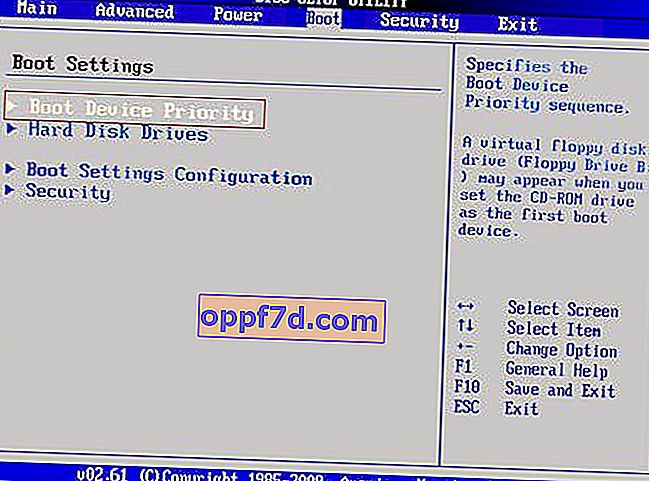
Desactivar el volumen activo a través de Diskpart
Si el error de la tabla de particiones no válida es causado por dos o más particiones activas en el sistema, esta solución ayudará. Necesitará una unidad flash de instalación de Windows para ejecutar el símbolo del sistema cuando encienda su computadora. Comience a instalar Windows, cuando llegue al punto de instalación, luego haga clic en la parte inferior de " Restaurar sistema ". Se le lanzará a opciones de arranque adicionales, donde debe ejecutar la línea de comando. Pero antes de eso, haga clic en " Reparación de inicio " para intentar corregir los errores automáticamente.
Este ejemplo está en Windows 10, en Windows 7 es similar.


En el símbolo del sistema, ingrese los siguientes comandos:
diskpart- lanzamiento de la herramienta.list volume- secciones de visualización.
Debería ver un * junto a la sección, ¿qué significa? que es activo. Si tiene *, proceda a ingresar los siguientes comandos.
select volume 1- seleccione un volumen de la lista marcada con *.inactive- desactivar el volumen activo.

Reconstruir MBR manualmente
Si el error de tabla de particiones no válida se produce debido a un registro de inicio dañado, entonces debe restaurar el MBR. Ejecute la línea de comando desde la memoria USB de arranque como se muestra en el método anterior e ingrese los comandos.
bootrec /fixbootbootrec /scanosbootrec /fixmbrbootrec /rebuildbcd